نکته: اگرچه این آموزش در برخی بخشها به کمک امکانات کنترل پنل cPanel نوشته شده است میتوانید همین کارها را چنان که از اسم هر کدام از مراحل نصب مشخص است در هر کنترل پنل دیگری نیز انجام دهید و اپن کارت را نصب کنید. کافی است با کنترل پنل خود آشنا باشید و بدانید هر کدام از این کارها را روی کنترل پنل هاست خود چگونه میتوانید انجام دهید، مثلاً اگر با نحوهی ایجاد دیتابیس یا extract کردن فایلها روی کنترل پنل هاست خود آشنا باشید به آسانی میتوانید همین فرآیند را در آنجا هم انجام دهید.
گام نخست: ایجاد دیتابیس (پایگاه داده) و شناسهی کاربری مربوط به آن
برای نصب اپن کارت روی هاست لینوکس به سیپنل خود لاگین کنید.
پیش از هر کار باید یک دیتابیس MySQL و یک شناسهی کاربری (User) دیتابیس ایجاد کنید و اجازهی دسترس به دیتابیس ساخته شده را به این کاربر بدهید. در بخش «Databases» در سیپنل بر روی گزینهی «MySQL Database Wizard» کلیک کنید:
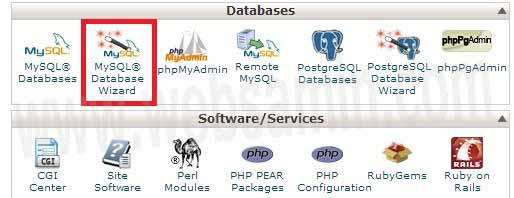
شکل 1: دسترس به صفحهي ایجاد دیتابیس در سی پنل
1- ایجاد دیتابیس: در صفحهی باز شده نام دیتابیستان را داخل کادر تایپ کنید. توجه کنید که اگر پیش از کادر وارد کردن نام پیشوندی ببینید مثلاً «_username» این عبارت هم جزو نام دیتابیس شما محسوب میشود. سپس بر روی دکمهی «Next Step» کلیک کنید.
2- ساخت شناسهی کاربری MySQL: در صفحهی بعدی باید یک شناسهی کاربری MySQL برای دسترس به این دیتابیس بسازید. توجه کنید که نامی که تایپ میکنید محدودیت تعداد کاراکتر دارد و اگر پیش از کادر وارد کردن نام پیشوندی میبینید جزو نام کاربری MySQL به شمار خواهد آمد.
در دو کادر پایین باید رمز عبوری برای این شناسهی کاربری تعیین کنید. بنا بر سختییی که میزبان شما برای پذیرش رمزها تعیین کرده است ممکن است لازم باشد در رمز عبور از ترکیب اعداد، حروف کوچک و بزرگ و دیگر کاراکترهای صفحهکلید استفاده کنید. در پایان دکمهی «Create User» را بزنید.
۳- دادن مجوزهای دسترس دیتابیس به شناسهی ساخته شده: در صفحهی بعد مشخصات شناسهی کاربری و.دیتابیسی که ساختهاید را میبینید، نام دیتابیس، شناسهي کاربری و رمز عبور را هنگام نصب اپن کارت نیاز خواهید داشت. برای دسترس شناسهي کاربری به دیتابیس کافی است تیک «ALL PRIVILEGES» را بزنید و همهی دسترسها را به شناسهی کاربری بدهید. سپس دکمهی Next Step را کلیک کنید.
گام دوم: بارگذاری (upload) فایلهای اپن کارت روی هاست
۱-دانلود اپن کارت فارسی: فایل zip شدهی آخرین نسخهی اپن کارت فارسی را از یکی از سایتهای فعال در زمینهي اپن کارت فارسی دانلود کنید.
۲- آپلود فایل روی فضای هاست: ممکن است شما قصد داشته باشید فروشگاه را در صفحهي اصلی سایتتان ایجاد کنید یا در بخشی از سایت در یک سابدومین (راهنمای ایجاد و مدیریت سابدومین). اگر قرار است سایت اصلیتان فروشگاه باشد فایل فشرده را از طریق یک نرمافزار FTP مانند FileZilla (راهنمای آپلود فایل با فایلزیلا) در پوشهی public_html فضای هاستتان آپلود کنید. اگر قرار است فروشگاهتان در یک ساب دومین قرار گیرد باید فایلها را در پوشهی public_html در پوشهای که همنام سابدومینتان ایجاد شده آپلود کنید. راه دیگر برای آپلود فایل فشرده استفاده از «File Manager» در cPanel است. برای آشنایی آپلود فایل با File Manager به این راهنما مراجعه کنید. پیش از آپلود فایلها اگر فایل index.html یا فایلهای دیگری به طور پیشفرض در پوشهی محل نصب یعنی public_html یا پوشهي سابدومینتان قرار دارند آن را حذف کنید.
۳- خارج کردن فایلها از حالت فشرده (extract کردن): برای این کار باید از File Manager استفاده کنید. اگر برای آپلود فایلها از این ابزار استفاده کردهاید که از همانجا برای extract کردن فایل اقدام کنید. در صورت استفاده از FTP برای آپلود فایلها هم باید به فایل منیجر بروید:
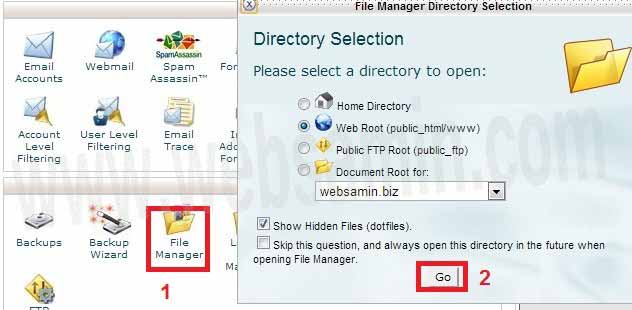
شکل 5: دسترس به فایل منیجر در سی پنل
فایل فشردهی آپلود شده را در پوشهی public_html یا پوشهي سابدومین پیداکنید، بر روی آن کلیک راست کنید و گزینهی «Extract» را انتخاب کنید و در پنجرهی باز شده extract را تأیید کنید. پس از پایان این کار پنجرهای ظاهر میشود که گزارش کار را به شما میدهد، بر روی دکمهی «Close» کلیک کنید. توجه کنید که فایلهای extract شده مستقیماً در پوشهی public_html قرار بگیرند یا اگر میخواهید فروشگاه را روی یک سابدومین ایجاد کنید مستقیماً در پوشهی مربوط به آن سابدومین قرار بگیرند.
4- حذف فایل فشردهی اولیه: پس از پایان کار فایلهای extract شده را میتوانید در همان پوشهی public_html یا پوشهي سابدومین خود ببینید. برای اینکه فضای هاستتان اشغال نشود فایل فشردهی اصلی را میتوانید حذف کنید. بر روی آن کلیک راست کنید و «Delete» را انتخاب کنید. اگرچه توصیهی ما این است که تا وقتی کار نصب اپن کارت را تمام نکردهاید و مطمئن نشدهاید که مشکلی وجود ندارد این فایل اصلی را نگه دارید که نخواهید دوباره آپلودش کنید. با مشکلات اینترنت بومی گاهی این آپلود کردنها وقتگیر میشود. اگر فضای کافی دارید این فایل را جایی در هاستتان نگه دارید.
گام سوم: نصب اپن کارت
آدرس سایت یا سابدومین خود را در نوار آدرس مرورگر وارد کنید. پس از بالا آمدن سایت صفحهی نصب اپن کارت (OpenCart) پیش روی شما خواهد بود.
۱- مجوز استفاده: در پایین صفحه تیک «با شرایط فوق موافقت میکنم» را بزنید و روی دکمهی «ادامه» کلیک کنید.
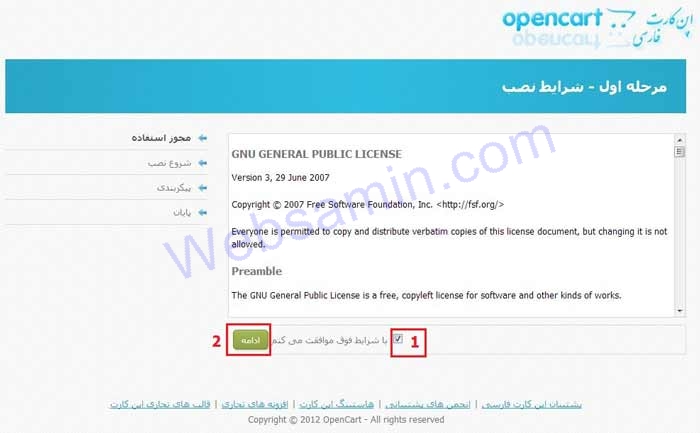
شکل 7: صفحه نصب اپن کارت در مرورگر
2- چک کردن تنظیمات و دسترسها (آغاز نصب): در این مرحله پیش از نصب اپن کارت چک میکند که تنظیمات و مجوزهای لازم برای نصب درست نرمافزار همه درست باشند. این تنظیمات چهار بخش است: تنظیمات PHP، اکستنشنهای PHP، دسترس فایلها (پروندهها) و دسترس دایرکتوریها (پوشهها). اگر تنظیمات هاست شما (Current Settings) با تنظیمات مورد نیاز (Required Settings) مطابق باشند در ستون وضعیت (Status) مربوط علامت تیک سبزرنگ دیده خواهد شد.
همینطور اگر دسترس به پوشهها و پروندههای مورد نیاز برقرار باشد در ستون وضعیت آنها عبارت «Writable» با رنگ سبز درج شده است.
هر کدام از این تنظیمات و دسترسها اگر بهدرستی انجام نگرفته باشد با رنگ قرمز مشخص میشود و باید مشکل را از طریق کنترل پنل هاست، شرکت هاستینگ، یا سرور هاست خود رفع کنید. پس از رفع مشکل مجدداً صفحه را رفرش کنید و تا زمانی که همهی تنظیمات و دسترسهای لازم انجام نشده به مرحلهی بعد نروید.
در صورتی که وضعیت همهی ردیفها سبزرنگ بود روی دکمهی «ادامه» در پایین صفحه کلیک کنید.
۳- پیکرهبندی: صفحهي پیکرهبندی دو قسمت دارد. در قسمت بالایی باید تنظیمات دیتابیسی را که در گام نخست ایجاد کردید وارد کنید. این تنظیمات همان طوری که در شکل زیر مشخص شده به ترتیب شامل شناسهي کاربری دیتابیس، رمز عبور شناسه و نام دیتابیس است. تنها مواردی را که در شکل زیر مشخص شده تکمیل کنید. سایر گزینهها را تغییر ندهید.
بخش دیگر پیکرهبندی تنظیمات شناسهي کاربری مدیر (administrator) فروشگاه است. به ترجیح خود مانند شکل بالا یک نام کاربری و یک رمز عبور برای مدیر فروشگاه انتخاب کنید. شناسهی کاربری پیشفرض «admin» است اما ممکن است به دلایل امنیتی یا سلیقهی شخصی بخواهید نام کاربری دیگری انتخاب کنید. ضمن دقت در انتخاب یک رمز عبور امن برای مدیر فروشگاه آن را به همراه شناسهي کاربری مدیر فروشگاه در جایی یادداشت کنید یا به دقت به خاطر بسپارید. تنظیمات فروشگاه شما از این پس از طریق شناسهی ادمین/مدیر فروشگاه و همین رمز عبور انجام خواهد شد.
یکی از آدرسهای ایمیلتان را باید در کادر آخر وارد کنید. این ایمیل مدیر سایت است و میتواند یکی از حسابهای ایمیلی که روی همین فضای هاست ساختهاید باشد (راهنمای ایجاد ایمیل اختصاصی در کنترل پنل هاست) یا آدرس ایمیلی که در یکی از سرویسهای ایمیل رایگان معروف ساختهاید یا هر آدرس ایمیل دیگر متعلق به خودتان. ایمیلهای مربوط به مدیر فروشگاه از این پس از طریق این آدرس ایمیل دریافت خواهید کرد.
برای پایان نصب دکمهی «ادامه» را بزنید.
4- پایان نصب و حذف پوشهی نصب اپن کارت: صفحهی زیر نمایش داده میشود که یعنی کار نصب به همین سادگی تمام شده است. اما پیش از باز کردن سایت یا هر کار دیگری به تذکری که در بالای صفحه داده شده است توجه کنید: «فراموش نکنید که پوشه install را حتماً حذف نمایید!»
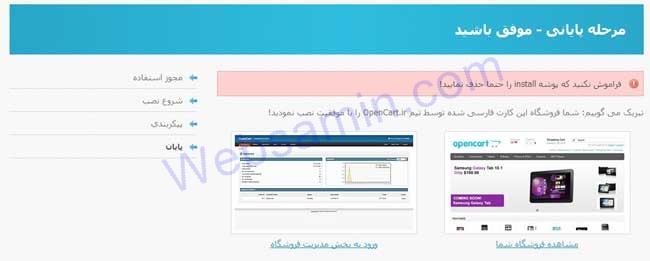
شکل 11: پایان نصب اپن کارت
کل پوشهی «install» را باید از public_html یا پوشهي سابدومین خود پاک کنید و گرنه هر بار که آدرس سایت یا سابدومینتان را در مرورگر بزنید با صفحهی نصب اپن کارت مواجه خواهید شد. برای حذف پوشهی «install» اپن کارت در سی پنل خود از طریق File Manager وارد پوشهی public_html یا پوشهي سابدومین شوید و مانند شکل زیر پوشه را حذف کنید.
نصب فروشگاه تکمیل شده است. اگر نام وبسایتتان را در نوار آدرس مرورگر تایپ کنید صفحهی پیشفرض اپن کارت فارسی را خواهید دید. برای دسترس به پنل مدیریت فروشگاهتان آدرس mysite.com/admin را وارد کنید. به جای mysite.com نام دامنه یا سابدومین خودتان را بنویسید!
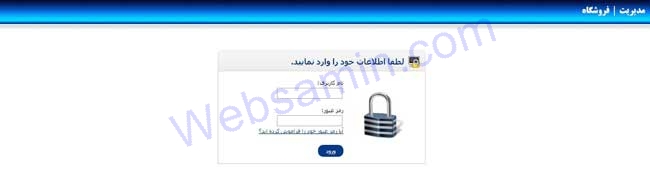
شکل 13: صفحهي ورود به پنل مدیریت اپن کارت
با ورود به پنل مدیریت میتوانید تنظیمات فروشگاه، ظاهر، محتوا و محصولات خود را آغاز کنید.
نصب رایگان اپن کارت فارسی به همراه بستههای هاست وب ثمین
وب ثمین برای خریداران بسته های هاست در صورت درخواست اپن کارت فارسی را به رایگان نصب میکند. بدیهی است تمام مسؤولیت مدیریت فروشگاه، تولید محتوا، پشتیبانگیری و نگهداری از محتوای وبسایت به عهدهی مشتری است. توصیه میشود به طور مرتب از وبسایتتان بکاپ بگیرید. ایجاد بکاپ به ویژه پیش از ایجاد تغییرات در قالب سایت یا بهروزرسانی نرم افزارها یا افزونهها ضروری است. برای آشنایی بیشتر با اپن کارت و نحوهي مدیریت فروشگاه به سایتها و انجمنهای مربوط مراجعه کنید.

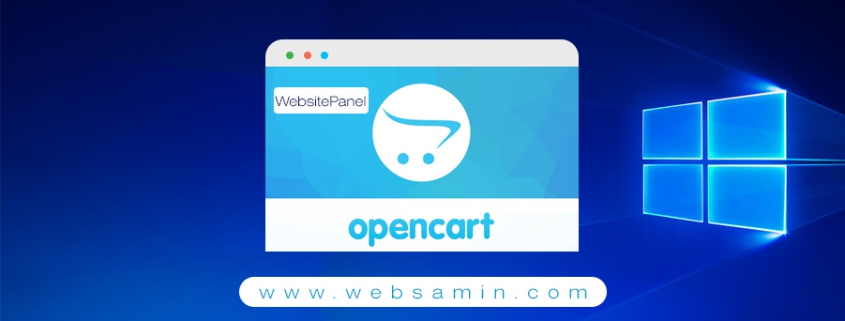
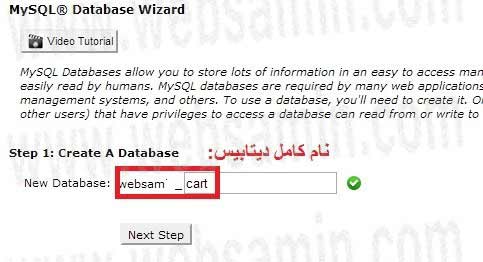
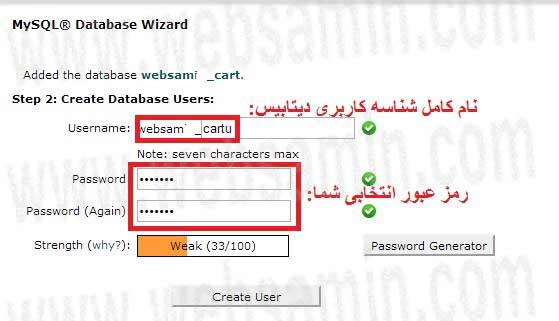
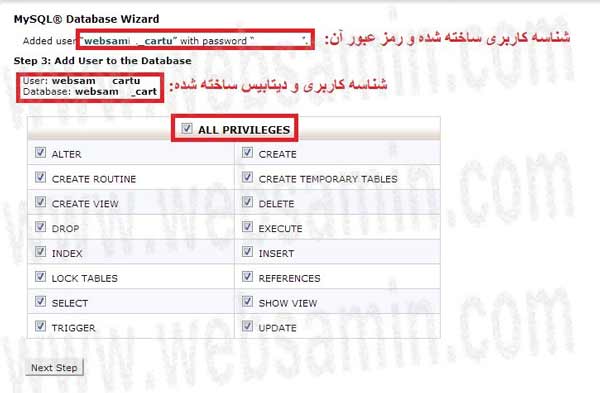
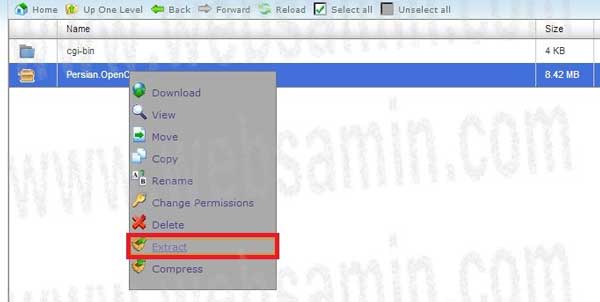
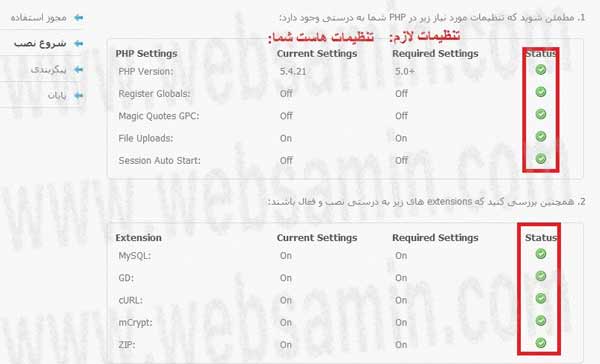
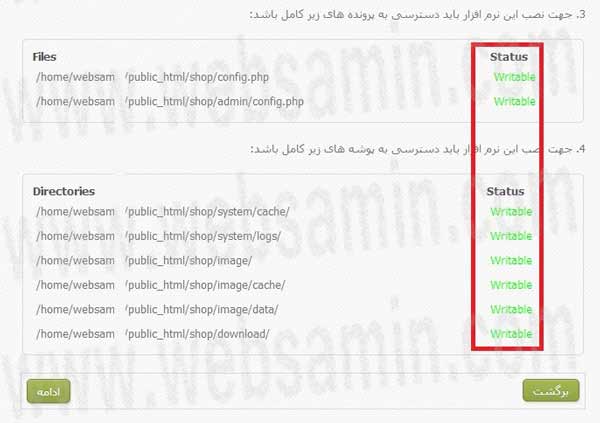
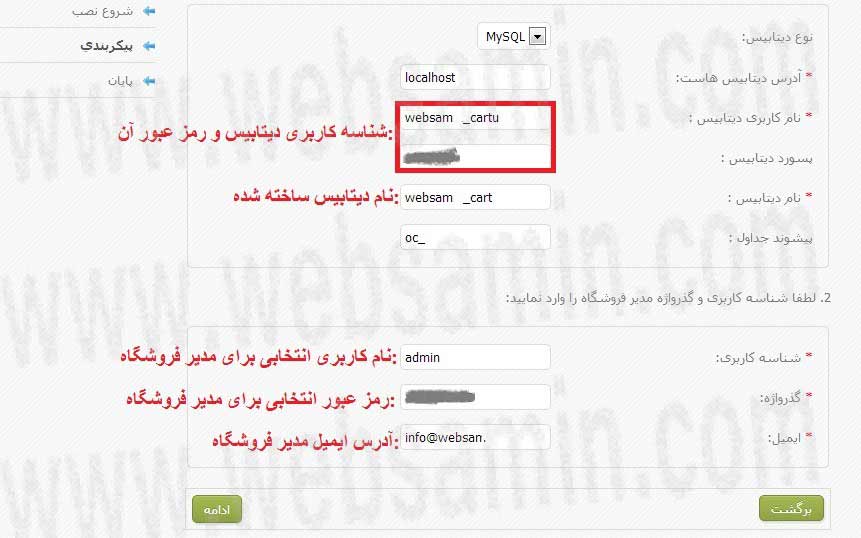
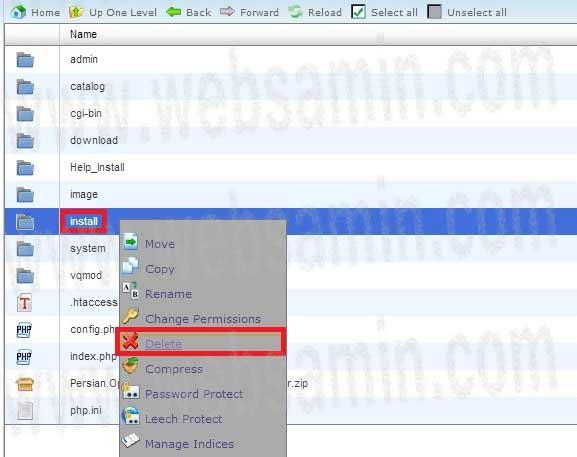





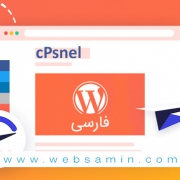
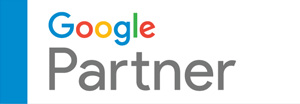


با سلام
پس از نصب در قسمت صفحه اصلی ، بالای صفحه کد های زیر می آید:
Warning: ini_set() has been disabled for security reasons in /home/diabetce/public_html/system/library/session.php on line 7Warning: ini_set() has been disabled for security reasons in /home/diabetce/public_html/system/library/session.php on line 8Warning:
session_start(): Cannot send session cookie – headers already sent by
(output started at /home/diabetce/public_html/index.php:107) in /home/diabetce/public_html/system/library/session.php on line 11Warning:
session_start(): Cannot send session cache limiter – headers already
sent (output started at /home/diabetce/public_html/index.php:107) in /home/diabetce/public_html/system/library/session.php on line 11Warning: Cannot modify header information – headers already sent by (output started at /home/diabetce/public_html/index.php:107) in /home/diabetce/public_html/index.php on line 180Warning: Cannot modify header information – headers already sent by (output started at /home/diabetce/public_html/index.php:107) in /home/diabetce/public_html/system/library/currency.php on line 45
در قسمت مدیریت هم بالای صفحه کدهای زیر مشاهده می شود :
Warning: ini_set() has been disabled for security reasons in /home/diabetce/public_html/system/library/session.php on line 7Warning: ini_set() has been disabled for security reasons in /home/diabetce/public_html/system/library/session.php on line 8Warning:
session_start(): Cannot send session cookie – headers already sent by
(output started at /home/diabetce/public_html/admin/index.php:86) in /home/diabetce/public_html/system/library/session.php on line 11Warning:
session_start(): Cannot send session cache limiter – headers already
sent (output started at /home/diabetce/public_html/admin/index.php:86)
in /home/diabetce/public_html/system/library/session.php on line 11Warning:
Cannot modify header information – headers already sent by (output
started at /home/diabetce/public_html/admin/index.php:86) in /home/diabetce/public_html/system/library/currency.php on line 45
کدهای گفته شده در قسمت راهنما را هم در دیتابیس وارد کردم
ولی وارد قسمت مدیریت نمی شود
vqmod را هم فعال کردم ، متن (کد امنیتی را در کادر زیر وارد نمایید:) می آید ولی نوشته کپچا نمی آید و نمیتوانم وارد مدیریت شوم
لطفا راهنمایی کنید 2 <
سلام. فایل session.php را از مسیر /home/diabetce/public_html/system/library با برنامه Notepad باز کنید و به خط 7 ام فایل باز شده بروید و در ابتدای خط 7 علامت # را قرار داده و فایل را Save کنید مشکل حل می شود
سلام برو توی تنظیمات اپن کارت و در اونجا قسمت نمایش خطا ها را غیرفعال کن
سلام
قبلا اپن کارت رو نصب کردم ولی الان قصد دارم پاکش کنم و وردپرس رو نصب کنم. برای پاک کردن اپن کارت دقیقا باید چه چیزهایی رو حذف کنم ؟
سلام. فایل های درون پوشه public_html و دیتابیس آن را حذف کنید
سلام من اپن کارت رو نصب کردم ولی وقتی دامنه ی سایت رو میزنم بجای اوردن صفحه ی اول سایت
یه سری پوشه میاره که روی هاست هستش میشه راهنمایی کنین؟
سلام. به احتمال زیاد بدرستی نصب نکردید. آدرس سایت را همراه با اطلاعات پنل هاست در همین بخش قرار دهید تا بررسی کنیم.
سلام درود عالی بود مرسی
سلام
من اپن کارت رو نصب کردم ولی هرکاری میکنم یه دسته جدید ثبت کنم نمیشه ،هرجوری که گزینه ها رو پر میکنم بازم فرقی نمیکنه فقط این پیام میاد
هشدار:لطفا برای رفع خطاهای رخ داده فرم را با دقت پر نمایید!
کلافه شدم .نمیدونم علتش چیه
سلام. دسترسی پنل ادمین اپن کارت خود را در همین بخش قرار دهید تا بررسی شود
با سلام من نصب کردم به قسمت مدیریت میره .اما به خود فروشگاه نمی ره و ارور می گیره
Notice: Error: Could not load language persian! in /home/refahbiz/public_html/shop/system/library/language.php on line 39
ممنون اگه جواب دین
سلام. فایل زبان سایت شما باید بررسی شود. پیشنهاد می شود از بسته نصبی اپن کارت این فایل را برداشته و در همین مسیر اررور جایگزین کنید.
سلام. ببخشید من وقتی وارد دامنه ام میشم برای نصب یک صفحه ی سفید میاره که هیچی توش نیست .ممنون میشم کمک کنین
سلام. توضیحات جهت راهنمایی کافی نیست. بصورت کامل توضیح دهید.
سلام
من opendcart روی wamp نصب کردم (localhost)
وقتی تو wamp گزینه put online رو میزنم
وتو یه مرورگر دیگه میخوام ببینم سایت بهم ریخته میشه
یعنی آی پی سیستممو روی یه سیستم دیگه میزنم oc بهم ریخته نشون میده
بدون style
چیکار کنم؟؟
سلام. اپن کارت را در روت wamp نصب کردید یا داخل یک پوشه؟
داخل همون پوشه www و کل محتویات رو داخل یک پوشه ریختم
کل محتویات را باید مستقیماً در همان www بریزید.
سلام
آیا امکان اتصال درگاه بانکی به اپن کارت هست؟ اگر هست امکان داره آموزش بدید ، ممنون
سلام. بله امکان دارد. کافی است در اینترنت سرچ کنید مثلا درگاه بانک ملت ( یا سایر بانک ها) برای اپن کارت. ماژول را دانلود و نصب کنید. سپس باید درخواست درگاه از بانک مربوطه کنید. آنگاه بانک به شما اطلاعات ترمینال داده و آن را در تنظیمات افزونه بانک یدر اپن کارت تنظیم م یکنید.
خیلی خیلی ممنون